window下安装ubuntu(ubuntu可删除)
进入ububtu13.04的安装界面,这里我们选择了“中文(简体)”,然后单击安装:
下图是现场拍的:

出现如下图时,请根据需要选择,然后单击“继续” ,

接下来会出现问你是否要连接网络,我们选择“我现在不想连接wifi网络”,然后点击“继续”,由于篇幅问题,在此就不上传它了。
我们要手动分盘符,所以,出现下图时,请选择“其它选项”

找到其中标有“空闲”的盘符,这个盘符就是我们用于安装ubuntu的100G空间,别去碰别的盘符,小心弄得到时候win7不能用了,甚至品牌机自带的隐藏分区也会被破坏。
然后,点击下方的“+”

接下来,我们要进行四次分区,每次都是从“空闲”中分出部分区域,网上也有人说两次分区即可,但初学者,按着4次走就行了,以后想探索,那是以后的事了。
第一次分区:
上一步骤点“+”,进行如下设置:
挂载点:“/”
大小:22000MB
新分区的类型:主分区
新分区的位置:空间起始位置
用于:装系统和软件
第一次分区完毕
下图所示:
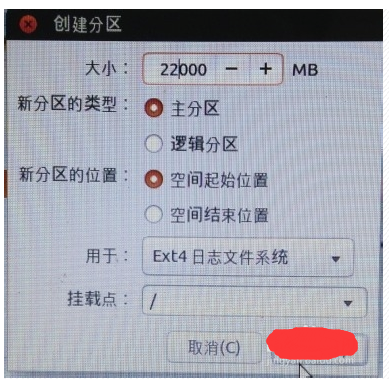
第二次分区:
“空闲”处,继续点“+”,如下设置,
挂载点:(不设置)
大小:2048MB(网上认为是物理内存的2倍,其实笔者认为1G就够了,顶多2G)
新分区的类型:逻辑分区
新分区的位置:空间起始位置
用于:交换分区“swap”类似windows的虚拟内存
第二次分区完毕
下图所示:

第三次分区:
“空闲”处,继续点“+”,如下设置,
挂载点:/boot (网上有的说不需要设置这项,但双系统引导时需要,先不要去理解这些)
大小:200MB(笔者暂时设置为200MB)
新分区的类型:逻辑分区
新分区的位置:空间起始位置
用于:引导分区“/boot”200M足够
第三次分区完毕
下图所示:
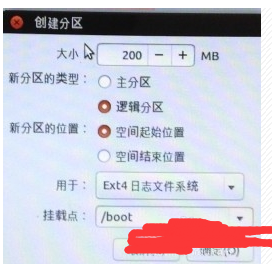
第四次分区:
“空闲”处,继续点“+”,如下设置,
挂载点:/home
大小:(剩余全部空间,剩下显示多少,就多少)
新分区的类型:逻辑分区
新分区的位置:空间起始位置
用于:个人文件分区“/home”你想多大就多大,类似windows的“我的文档”
第四次分区完毕
下图所示:

分区设置完毕后,下方还有一项“安装启动引导器的设备”,默认就如下图所示那样,也是网友们所说的sda,如果选择默认,则是ubuntu引导windows7,到时候卸载ubuntu时,可能会麻烦些,如果想用windows7引导ubuntu,请选择你/boot所在的盘符,之后还要在windows下安装引导类的软件,才能启动ubuntu,过程会复杂些。这一步骤请大家慎重选择。然后点击“现在安装”。如果要使用windows来引导ubuntu,首先在上边看你创建的”/boot“分区的编号是什么,比如我的是sda6 (你的可能不是sda6,可能是sda5,sda7等等,取决于你的/boot分区编号),那么在下边的”安装启动引导区的设备“下拉选项框选择”sda6“,如果这步忽略了,你就用了Ubuntu系统来引导Windows了。

做完这些,你可以安心下一步了,以下无非是用户名密码这些。linux一定要设置密码的.
装完移除U盘重启,你会发现直接进入你的Windows系统,因为我们把它的引导搞到/boot分区了。我们要用EasyBCD 来给它创建启动时候的选择系统是Windows还是Ubuntu.这个很简单。
打开easyBCD,选择add new entry, 选择linux/BSD, name这一行随便填写,只是系统名词,写Ubuntu吧,Device这一行选择刚刚我们创建的200MB的那个”/boot“分区,前边有linux标记的。如下图 PS:EasyBCD很强大,不懂的别乱搞,搞坏MBR别怪我。

做完这些重启系统,选择Ubuntu,正常的应该都能进入Ubuntu系统了。That's all.
当你不要Ubuntu的时候,直接在window里磁盘管理删了它所在的分区,然后在Easybcd里删了它的引导就行,不影响你的Windows系统,这就是为啥我不用Ubuntu来引导Windows的原因。
window下安装ubuntu(ubuntu可删除)的更多相关文章
- window下安装 node ,并搭建 vue 项目
uname -a 命令查看到我的Linux系统位数是64位(备注:x86_64表示64位系统, i686 i386表示32位系统) window下安装node 1.在官网上选择对应的位数的msi安装 ...
- window下安装cross-env解决NODE_ENV ts-node 不是内部或外部命令,也不是可运行的程序 或批处理文件 问题
window下安装cross-env解决NODE_ENV ts-node 不是内部或外部命令,也不是可运行的程序 或批处理文件 问题 在git bash上启动无法进行调试,采用cross-env后可以 ...
- Window 下安装
Window 下安装 下载地址:https://github.com/MSOpenTech/redis/releases Redis 支持 32 位和 64 位.这个需要根据你系统平台的实际情况选择, ...
- Window 下安装 Redis
Redis 是完全开源免费的,遵守BSD协议,是一个高性能的key-value数据库. 一.Window 下安装 redis https://github.com/MicrosoftArchive/r ...
- window下安装redis报错: creating server tcp listening socket 127.0.0.1:6379: bind No error
window下安装redis报错: creating server tcp listening socket 127.0.0.1:6379: bind No error 解决: 如果没有配置环境,在安 ...
- window下安装rsyncServer
window下安装rsyncServer---------------------------------1. 解压cwRsyncServer_4.0.5_Installer.zip,安装. 2. 复 ...
- nginx(Window下安装 & 配置文件参数说明 & 实例)
一.为什么需要对Tomcat服务器做负载均衡: Tomcat服务器作为一个Web服务器,其并发数在300-500之间,如果有超过500的并发数便会出现Tomcat不能响应新的请求的情况,严重影响网站 ...
- window下安装php7的memcache扩展
安装memcache:http://www.runoob.com/memcached/memcached-connection.html1.4.4 c:\memcached\memcached.exe ...
- window下安装composer步骤(linux待研究)
window下安装composer步骤--注意(安装完之后需要重启电脑才能生效) 转发:https://blog.csdn.net/wengedexiaozao/article/details/798 ...
随机推荐
- 迎接仪式 dp
题目描述 LHX教主要来X市指导OI学习工作了.为了迎接教主,在一条道路旁,一群Orz教主er穿着文化衫站在道路两旁迎接教主,每件文化衫上都印着大字.一旁的Orzer依次摆出“欢迎欢迎欢迎欢迎……”的 ...
- 1、gitlab的理论知识
2.1 svn与git对比 . svn git 分布式 不是 是 在线阅读 不支持 不仅支持,而且可以在线编辑 存储方式 按文件 按元数据 完整性 一般 优 离线工作 日志都没法看 完全没问题 分支 ...
- Android Studio模拟器的root权限
前言 一个安卓练习中用自带的sqlite3数据库查看数据的时候,需要通过adb shell进入/data/data/[包名]/databases/目录中,通过查看创建的数据库来查看相应的数据或者表.起 ...
- windows srver 显示桌面图标。
rundll32.exe shell32.dll,Control_RunDLL desk.cpl,,0
- P2308 添加括号(区间DP)
题目背景 给定一个正整数序列a(1),a(2),...,a(n),(1<=n<=20) 不改变序列中每个元素在序列中的位置,把它们相加,并用括号记每次加法所得的和,称为中间和. 例如: 给 ...
- 使用shell巧妙高效的批量删除历史文件或目录
背景:有实时产生的数据按小时分文件保存,如“/data/2013/09/18/14.txt”.现需要保留30天的最新数据,而删除所有其它的历史数据.注意“保留30天的最新数据”,可能不是连续的30天, ...
- python模块之time方法详细介绍
>>> import time >>> dir(time) ['_STRUCT_TM_ITEMS', '__doc__', '__loader__', '__nam ...
- 练习六:斐波那契数列(fibonacci)
题目:斐波那契数列. 程序分析:斐波那契数列(Fibonacci sequence),又称黄金分割数列,指的是这样一个数列:0.1.1.2.3.5.8.13.21.34.……. 在数学上,斐波那契数列 ...
- opencv——IplImage结构
一.作业要求: 采用MATLAB或opencv+C编程实现.每一题写明题目,给出试验程序代码,实验结果图片命名区分并作出效果比对,最后实验总结说明每一题蕴含的图像处理方法的效果以及应用场合等. 采用M ...
- CSS中的IFC和BFC入门
CSS中的IFC和BFC入门 提到CSS,首先会想到的就是盒模型,如果对于盒模型不是很理解的,看这里.这是一个基础的系列,看了盒模型还可以看看box-sizing,好了不多说了,下面介绍今天的重点 ...
